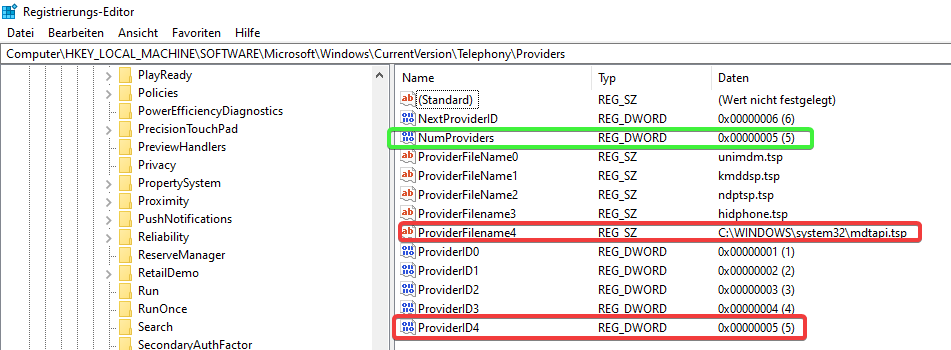OBS/Kostenpflichtige Module/TAPI Konfiguration: Unterschied zwischen den Versionen
(Eintrag angelegt) |
KKeine Bearbeitungszusammenfassung |
||
| (23 dazwischenliegende Versionen von 7 Benutzern werden nicht angezeigt) | |||
| Zeile 1: | Zeile 1: | ||
{{Kostenpflichtige Module}} | |||
=TAPI konfigurieren= | =TAPI konfigurieren= | ||
Um das TAPI Modul zu aktivieren muss der [[OBS/Stammdaten/Programmparameter|Programmparameter]] 494 aktiviert werden. | |||
{{Hinweis|Falls Sie Unterstützung benötigen beachten Sie bitte, das Folgendes kostenpflichtig ist und nicht zum OBS Support gehört: <br/> | |||
*Treiberinstallation/Überprüfung | |||
*Netzwerküberprüfungen/Einstellungen | |||
*Technikunterstüzung/Absprachen mit IT Dienstleistern | |||
}} | |||
==Client-Einrichtung== | ==Client-Einrichtung== | ||
Nachdem die Telefonanlage installiert und der TAPI Treiber auf jedem Client-PC eingerichtet ist, kann dieser in der <u>[[OBS/Weitere Stammdaten/Weitere Stammdaten: PC Verwaltung|PC Verwaltung]]</u> ausgewählt werden. Hierzu wählt man den aktuellen PC aus (Fett hervorgehoben) und wählt den | Nachdem die Telefonanlage installiert und der TAPI Treiber auf jedem Client-PC eingerichtet ist, kann dieser in der <u>[[OBS/Weitere Stammdaten/Weitere Stammdaten: PC Verwaltung|PC Verwaltung]]</u> ausgewählt werden. Hierzu wählt man den aktuellen PC aus (Fett hervorgehoben) und wählt den TAPI Treiber mit {{F7}} aus. | ||
Einstellungen über die Anzeige der TAPI im OBS (z.B. wie ankommende Anrufe dargestellt werden sollen) können pro Benutzer in der Benutzerpflege unter [[OBS/System/F9_Layout#Tapi_Anruf_annahme_anzeigen|F9 Layout]] vorgenommen werden. | |||
Es gibt die Möglichkeit in einem [[OBS/System/Benutzer#1_Stammdaten|Benutzer]] einen TAPI-Server einzutragen. Dies kann bei Terminalservern notwendig sein, wenn in der PC Verwaltung der Eintrag nicht eindeutig ist. | |||
==TAPI.INI Konfigurationen== | ==TAPI.INI Konfigurationen== | ||
Die TAPI.INI liegt in der OBS-Verzeichnisstruktur im Unterordner '''sys'''. Folgende Einstellungen können darin vorgenommen werden: | |||
{| class="wikitable sortable" | |||
|- | |||
! Parameter !! Funktionsweise | |||
|- | |||
| SERVER || Angabe des Servers auf dem die TAPI eingerichtet ist. Angabe in der [[OBS/Weitere Stammdaten/Weitere Stammdaten: PC Verwaltung|PC Verwaltung]] ist höherwertiger. | |||
|- | |||
| MINNUMBER || Es werden bei der Anzeige der Person nur Telefonnummern berücksichtigt, welche die hier angegeben Mindestlänge haben. So kann z.B. verhindert werden, dass interne Nummern berücksichtigt werden (z.B. 3). | |||
|- | |||
| ANRUFEMIT0 || Entfernt bei ankommenden Anrufen das führende Zeichen. Das entsprechende Zeichen (z.B. 0) muss eingetragen werden. Dies ist relevant für das Aufrufen des Personenstamms und den Eintrag im Telefonarchiv. | |||
|- | |||
| AMTSHOLUNG || Setzt den systemweiten Wert für die lokale [https://de.wikipedia.org/wiki/Amtsholung Amtsholung]. Hier ist die [https://de.wikipedia.org/wiki/Verkehrsausscheidungsziffer Amtskennziffer] für Ihre Telefonanlage einzutragen. Wird eine Amtskennziffer benötigt, lautet diese in der Regel 0. | |||
|- | |||
| INFOANLEGEN || Anlegen einer Info für das Telefonat. Werte J und N möglich. | |||
|- | |||
| USEARCHIV || Speichern von Anrufen im Archiv. Werte YES und NO möglich. | |||
|} | |||
==Mögliche TAPI-Fehler== | |||
===TAPI-Servername=== | |||
Wenn in der PC-Verwaltung ein falscher TAPI-Servername ausgewählt wurde, oder der TAPI-Server unter dem eingetragenen Namen nicht erreicht ist, erscheint beim Start von OBS die Fehlermeldung '''ERROR OPENING LIVE DEVICE'''. Um den Fehler zu beheben, muss entweder der richtige TAPI-Server in der PC-Verwaltung ausgewählt werden, oder der TAPI-Treiber korrekt konfiguriert werden. | |||
===Pascom=== | |||
''' | ====In Verbindung mit der Pascom Telefonanlage und dem Pascom TAPI Treiber, kann es z.B. durch ein Windows Update passieren, dass der Treiber danach nicht mehr nutzbar ist.==== | ||
Da eine einfache Deinstallation und Neuinstallation des Treibers nicht funktioniert, müssen folgende Schritte ausgeführt werden: | |||
* Den Treiber manuell deinstallieren (standardmäßig zu finden unter "c:\Program Files (x86)\mdtapi\uninstall.exe" | |||
* Danach muss die Windows Regestry überprüft werden: | |||
** in der Regestry folgenden Punkt aufrufen: "Computer\HKEY_LOCAL_MACHINE\SOFTWARE\Microsoft\Windows\CurrentVersion\Telephony\Providers" | |||
** Dort muss der ProviderFilename Eintrag mit dem Wert "C:\Windows\system32\mdtapi.tsp" entfernt werden | |||
** Dazu muss der entsprechend nummerierte Eintrag "ProviderID" gelöscht werden (Hier Rot dargerstellt) | |||
** Dann muss der Wert der "NumProviders" um einen Reduziert werden, sodass der Wert um 1 höher ist, als die höchste ProviderID (hier Grün dargestellt) | |||
* Danach kann der [https://www.pascom.net/de/downloads/ Treiber] '''pascom TAPI Client''' neu installiert werden und die Zugangsdaten eingetragen werden. | |||
[[Image:Pascom_Registry.png]] | |||
====Nachdem das Kennwort des Windows Domänennutzer geändert wurde kann die TAPI nicht mehr in OBS aufgerufen werden==== | |||
Das geänderte Kennwort muss im Windows TAPI Treiber angepasst werden: | |||
*Unter Windows:Telefon & Modem -> Erweitert -> pascom Tapi Service Provider -> Doppelklick ->neues Kennwort eintragen. | |||
Aktuelle Version vom 8. Dezember 2021, 13:49 Uhr
- A Preise aktualisieren
- C Personen übertragen
- E Kategorien verwalten
- G Kataloge verwalten
- I Merkliste übertragen
- K Varianten übertragen
- L Artikelvarianten übertragen
- M Referenzarten übertragen
- N Lagerbestände verwalten
- U Bestellungen einlesen
- V leere Passworte füllen
- W Update-Informationen zurücksetzen
- X Konfiguration
- Z Protokoll
TAPI konfigurieren
Um das TAPI Modul zu aktivieren muss der Programmparameter 494 aktiviert werden.
- Treiberinstallation/Überprüfung
- Netzwerküberprüfungen/Einstellungen
- Technikunterstüzung/Absprachen mit IT Dienstleistern
Client-Einrichtung
Nachdem die Telefonanlage installiert und der TAPI Treiber auf jedem Client-PC eingerichtet ist, kann dieser in der PC Verwaltung ausgewählt werden. Hierzu wählt man den aktuellen PC aus (Fett hervorgehoben) und wählt den TAPI Treiber mit F7 aus.
Einstellungen über die Anzeige der TAPI im OBS (z.B. wie ankommende Anrufe dargestellt werden sollen) können pro Benutzer in der Benutzerpflege unter F9 Layout vorgenommen werden.
Es gibt die Möglichkeit in einem Benutzer einen TAPI-Server einzutragen. Dies kann bei Terminalservern notwendig sein, wenn in der PC Verwaltung der Eintrag nicht eindeutig ist.
TAPI.INI Konfigurationen
Die TAPI.INI liegt in der OBS-Verzeichnisstruktur im Unterordner sys. Folgende Einstellungen können darin vorgenommen werden:
| Parameter | Funktionsweise |
|---|---|
| SERVER | Angabe des Servers auf dem die TAPI eingerichtet ist. Angabe in der PC Verwaltung ist höherwertiger. |
| MINNUMBER | Es werden bei der Anzeige der Person nur Telefonnummern berücksichtigt, welche die hier angegeben Mindestlänge haben. So kann z.B. verhindert werden, dass interne Nummern berücksichtigt werden (z.B. 3). |
| ANRUFEMIT0 | Entfernt bei ankommenden Anrufen das führende Zeichen. Das entsprechende Zeichen (z.B. 0) muss eingetragen werden. Dies ist relevant für das Aufrufen des Personenstamms und den Eintrag im Telefonarchiv. |
| AMTSHOLUNG | Setzt den systemweiten Wert für die lokale Amtsholung. Hier ist die Amtskennziffer für Ihre Telefonanlage einzutragen. Wird eine Amtskennziffer benötigt, lautet diese in der Regel 0. |
| INFOANLEGEN | Anlegen einer Info für das Telefonat. Werte J und N möglich. |
| USEARCHIV | Speichern von Anrufen im Archiv. Werte YES und NO möglich. |
Mögliche TAPI-Fehler
TAPI-Servername
Wenn in der PC-Verwaltung ein falscher TAPI-Servername ausgewählt wurde, oder der TAPI-Server unter dem eingetragenen Namen nicht erreicht ist, erscheint beim Start von OBS die Fehlermeldung ERROR OPENING LIVE DEVICE. Um den Fehler zu beheben, muss entweder der richtige TAPI-Server in der PC-Verwaltung ausgewählt werden, oder der TAPI-Treiber korrekt konfiguriert werden.
Pascom
In Verbindung mit der Pascom Telefonanlage und dem Pascom TAPI Treiber, kann es z.B. durch ein Windows Update passieren, dass der Treiber danach nicht mehr nutzbar ist.
Da eine einfache Deinstallation und Neuinstallation des Treibers nicht funktioniert, müssen folgende Schritte ausgeführt werden:
- Den Treiber manuell deinstallieren (standardmäßig zu finden unter "c:\Program Files (x86)\mdtapi\uninstall.exe"
- Danach muss die Windows Regestry überprüft werden:
- in der Regestry folgenden Punkt aufrufen: "Computer\HKEY_LOCAL_MACHINE\SOFTWARE\Microsoft\Windows\CurrentVersion\Telephony\Providers"
- Dort muss der ProviderFilename Eintrag mit dem Wert "C:\Windows\system32\mdtapi.tsp" entfernt werden
- Dazu muss der entsprechend nummerierte Eintrag "ProviderID" gelöscht werden (Hier Rot dargerstellt)
- Dann muss der Wert der "NumProviders" um einen Reduziert werden, sodass der Wert um 1 höher ist, als die höchste ProviderID (hier Grün dargestellt)
- Danach kann der Treiber pascom TAPI Client neu installiert werden und die Zugangsdaten eingetragen werden.
Nachdem das Kennwort des Windows Domänennutzer geändert wurde kann die TAPI nicht mehr in OBS aufgerufen werden
Das geänderte Kennwort muss im Windows TAPI Treiber angepasst werden:
- Unter Windows:Telefon & Modem -> Erweitert -> pascom Tapi Service Provider -> Doppelklick ->neues Kennwort eintragen.